Grafik bilgilerini kaydetmek için çeşitli dosya biçimleri vardır. En yaygın olanları JPEG (veya JPG) ve PNG'dir. Her birinin kendine has özellikleri ve kapsamı vardır. Bazen bir formatı diğerine dönüştürmeniz gerekir. Bu farklı şekillerde yapılabilir.
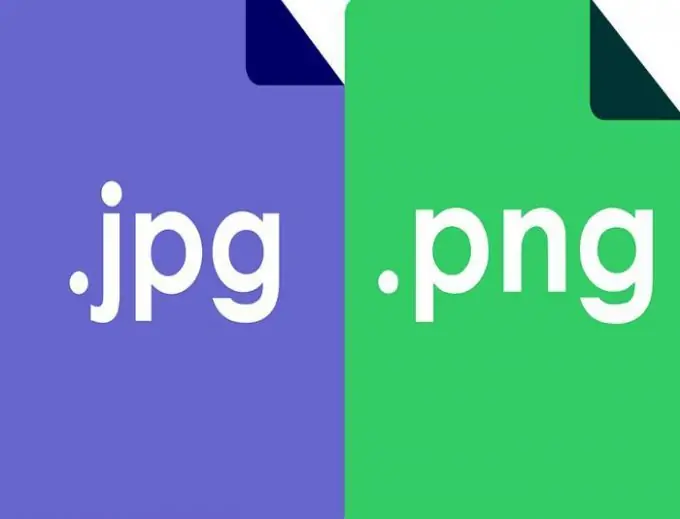
Çevrimiçi hizmetlerle dönüştürme
Herhangi bir görüntü formatı çevrimiçi olarak kolayca dönüştürülebilir. Bunu yapmak için, bu tür hizmetleri tamamen ücretsiz olarak sağlayan hizmetlerden birine gitmeniz gerekir. Örneğin, "onlineconvertfree" sitesi,.
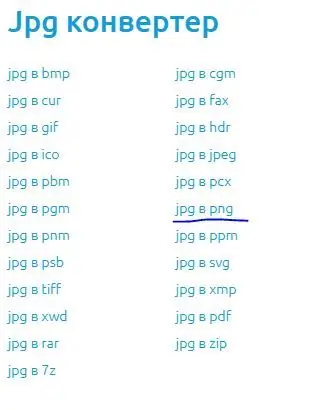
Listede.
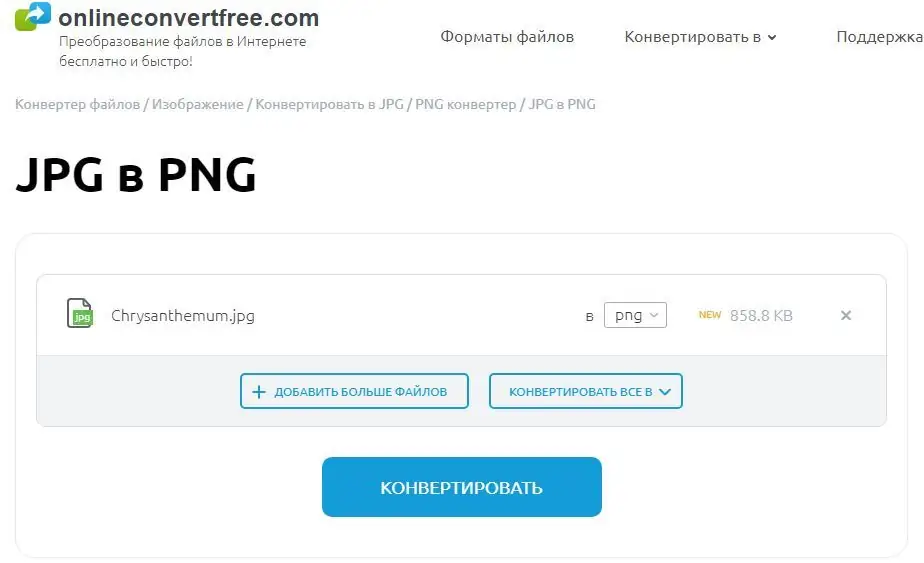
Resmi dönüştürdükten sonra bilgisayarınıza indirmek mümkün hale gelir.
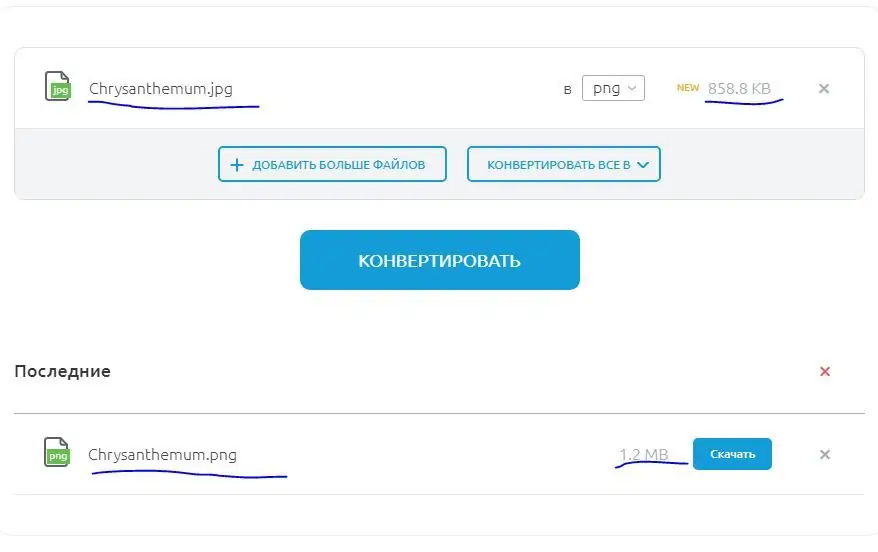
Bu kaynak, bir dizi görüntüyü aynı anda yeniden biçimlendirebilir. Çok sayıda görüntüyü dönüştürmeniz gerekiyorsa, böyle bir hizmet çok faydalı olacaktır.
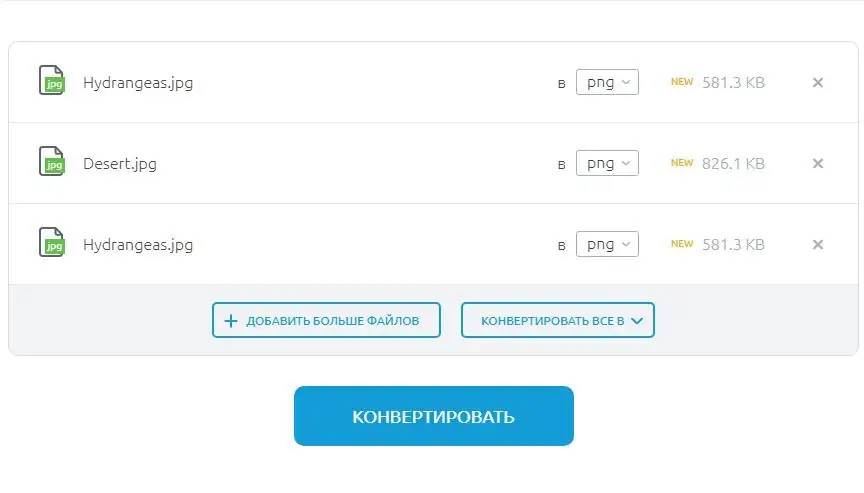
Diğer dönüştürücüleri kullanabilirsiniz, örneğin bu dönüştürücü: convertio.co.
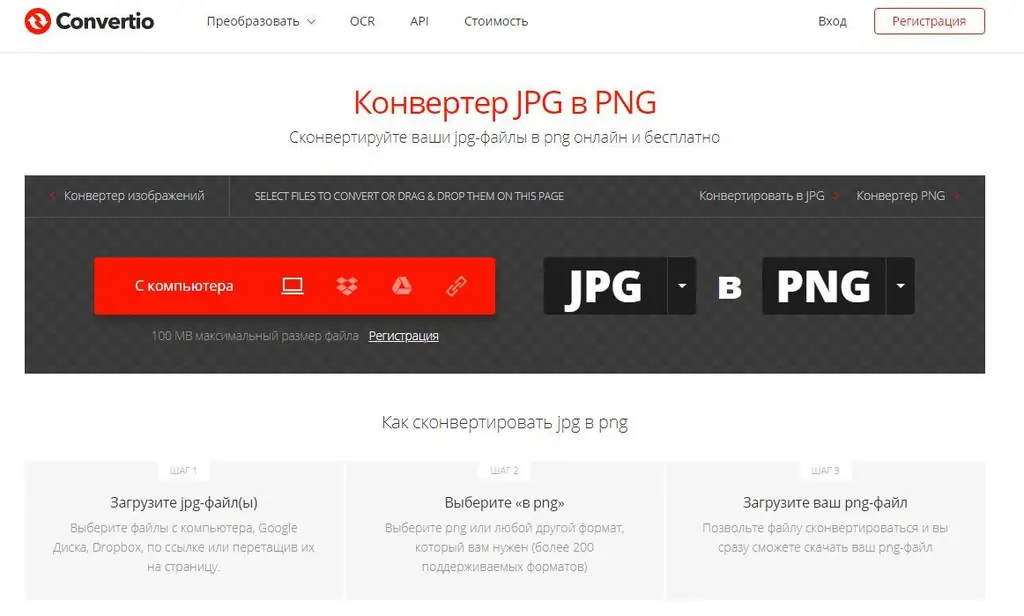
Program arayüzü sezgiseldir, eylemler adım adım planlanmıştır, farklı kaynaklardan resimler eklemek mümkündür ve çoklu dönüştürme de mümkündür. Görevi tamamlamak için daha fazla çevrimiçi program: ru.inettools, jpg2png, çevrimiçi dönüştürme, image.online-conver ve diğerleri. İşlevleri benzerdir, beğeninize göre herhangi birini seçebilirsiniz.
Fotoğraf düzenleyiciyle çeviriyi biçimlendirin
Şu anda, fotoğraflarla çalışmak için çok sayıda program var. İşte en yaygın ve zengin özelliklere sahip olanlardan bazıları: GIMP, Paint.net, Photoshop, DxO Photolab. Bu programlardan herhangi birinin görüntü formatlarını değiştirme işlevi vardır. Bu prosedürü gerçekleştirmek zor değil: görüntüyü programlardan birinde açmanız, kontrol panelindeki "Dosya" sekmesini bulmanız, bu bölümün menüsünü açmanız gerekiyor. Ardından, "Farklı Kaydet" işlevini bulmanız gerekir, kaydetme yolunu ve istediğiniz dosya türünü seçebileceğiniz bir gezgin görünecektir. "Dosya Türü" bölümünde.
Bilgisayarınızda fotoğraf düzenleyici yüklü değilse, en basit grafik düzenleyici Microsoft Paint'i kullanabilirsiniz. Bu program, Windows işletim sistemi kurulum paketine yerleştirilmiştir, bu nedenle bu sisteme sahip her bilgisayarda mevcuttur. Bulmak için "Başlat", "Tüm Programlar", "Standart", "Paint" seçeneğine tıklamanız gerekir. Program başlar, aşağıdaki pencere açılır:
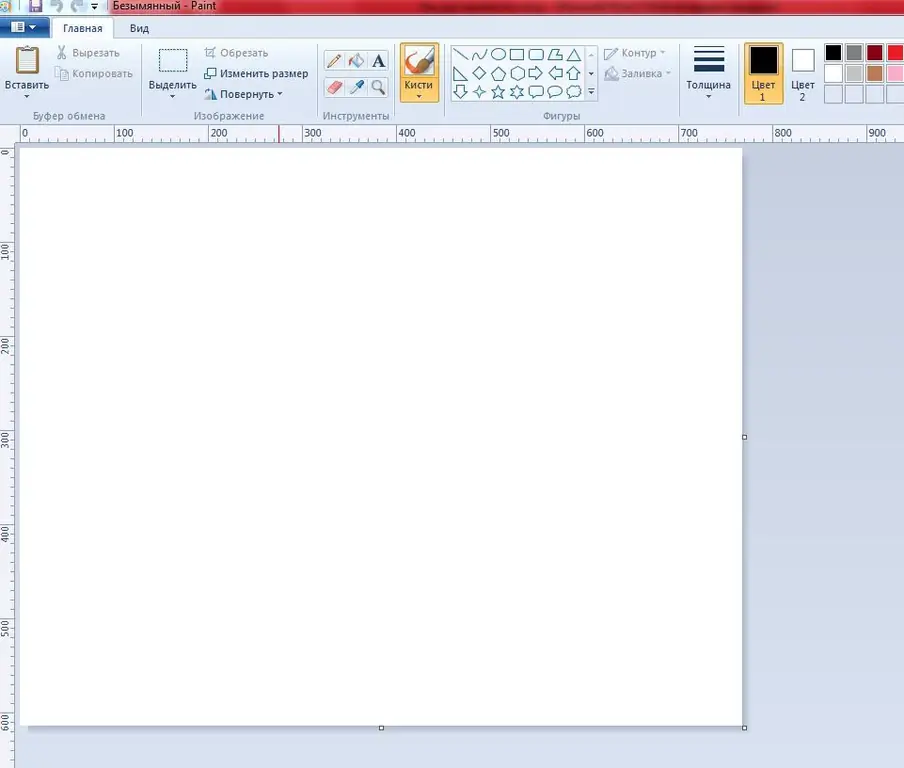
Ardından, ana menüyü açmanız gerekir. Lütfen diğer düzenleyicilerde olduğu gibi "Dosya" sekmesi olmadığını unutmayın.
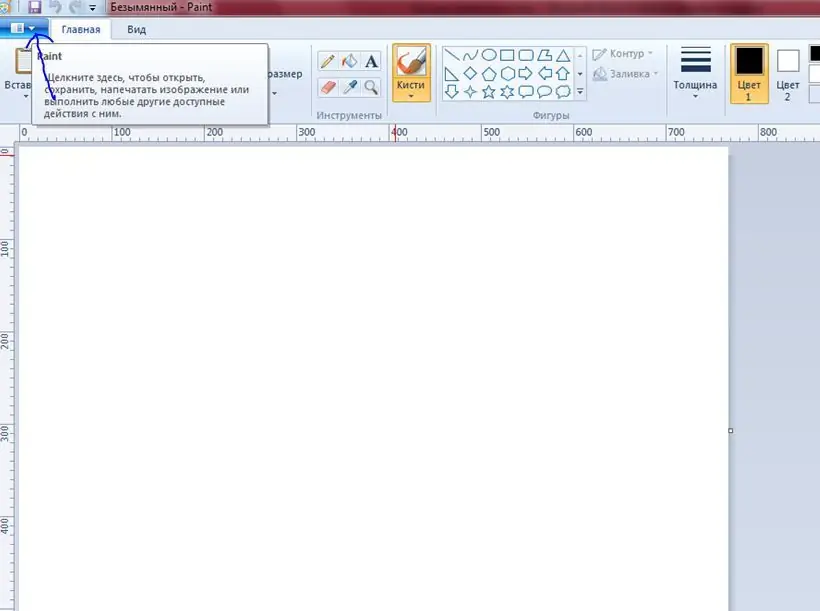
Ardından, istenen görüntü açılır.
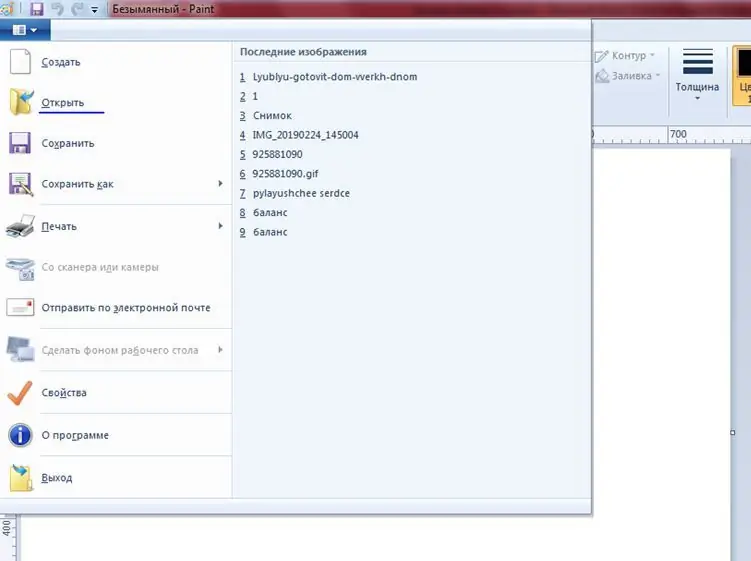
Ana menü tekrar çağrılır ancak bu sefer Farklı Kaydet sekmesi seçilmiştir.
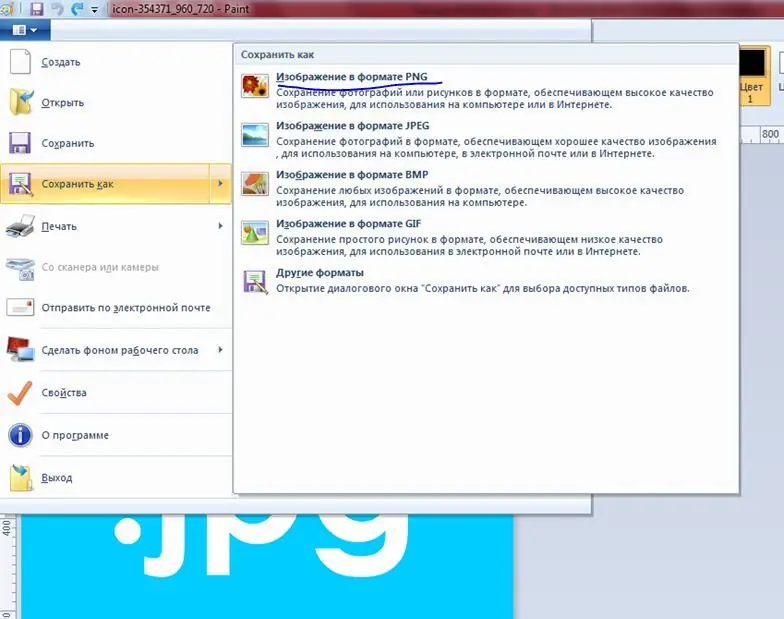
Bu programda, formatların listesi diğer fotoğraf editörlerinde olduğu kadar büyük değil, ancak gerekli olanı listede. PNG'yi seçin ve Kaydet'e tıklayın.
Dosya uzantısını değiştirerek format dönüştürme
Görev, çevrimiçi programlar ve editörler olmadan başka bir şekilde çözülebilir. Bunu yapmak için Windows kabuğunda şu yolu izleyin: "Başlat" → "Denetim Masası" → "Klasör Seçenekleri" → "Görünüm" bölümü. Orada, "Kayıtlı dosya türleri için uzantıyı gizle" satırını bulun, karşısındaki kutunun işaretini kaldırın, "Uygula" ve "Tamam" ı tıklayın. Bu basit eylem, dosya uzantılarının görüntülenmesine neden olacaktır.
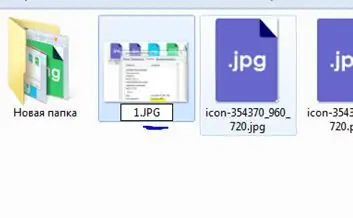
Ayrıca, biçimi değiştirmek için, uzantısını manuel olarak değiştirerek dosyayı yeniden adlandırmanız yeterlidir. Yeniden adlandırma sırasında aşağıdaki uyarı görünür:
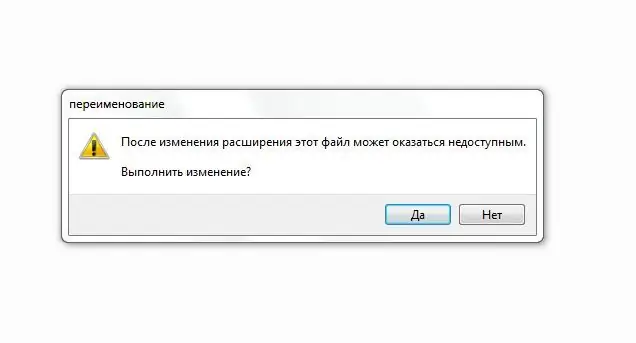
Bunda yanlış bir şey yok, "Tamam" ı tıklamanız gerekiyor. Ancak yanlışlıkla bilgi kaybını önlemek için orijinal görüntünün bir kopyasının alınması önerilir.
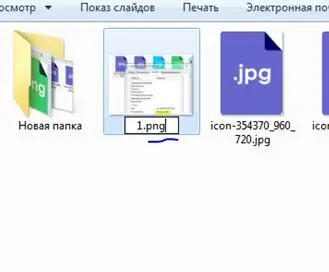
Bu yollarla, jpg'yi png'ye dönüştürebilirsiniz. Çevrimiçi hizmetlere sahip yöntem hem bilgisayarlar hem de mobil cihazlar için uygundur, geri kalan yöntemler PC'ler için uygundur.






